Usługi działające w tle zostały wyłączone w aplikacji EA
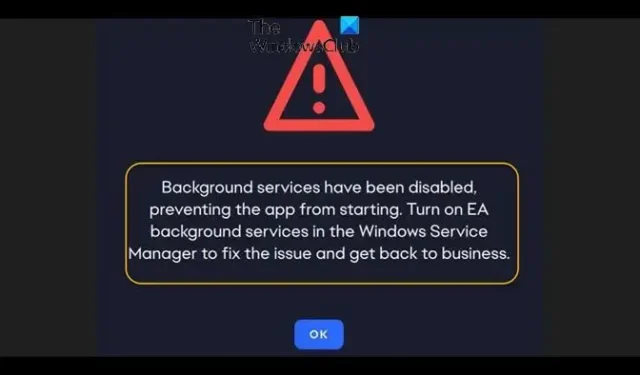
Gracze komputerowi PC mogą zobaczyć błąd Usługi w tle zostały wyłączone w aplikacji EA podczas uruchamiania lub grania w grę na komputerze z systemem Windows 11 lub Windows 10. Ten post ma na celu pomóc graczom komputerowym, których dotyczy ten problem, w znalezieniu najbardziej odpowiednich rozwiązań tego problemu.
Usługi działające w tle zostały wyłączone, co uniemożliwia uruchomienie aplikacji. Włącz usługi EA działające w tle w Menedżerze usług systemu Windows, aby rozwiązać problem i wrócić do pracy.
Usługi działające w tle zostały wyłączone w aplikacji EA
Jeśli widzisz, że usługi działające w tle zostały wyłączone w aplikacji EA podczas uruchamiania gry lub grania na komputerze z systemem Windows 11/10, możesz rozwiązać problem w swoim systemie, stosując sugerowane poprawki w kolejności przedstawionej poniżej.
- Włącz usługi działające w tle w ustawieniach aplikacji EA
- Włącz EABackgroundService w usługach Windows
- Ponownie zainstaluj aplikację EA na komputer
Przyjrzyjmy się szczegółowo tym sugestiom.
1] Włącz usługi działające w tle w ustawieniach aplikacji EA
Przejdź do ustawień aplikacji EA na komputery stacjonarne, a następnie włącz ustawienia usług działających w tle. Ponadto możesz kontrolować, czy aplikacja EA Desktop może działać w tle na komputerze z systemem Windows 11/10, wykonując następujące czynności:
Okna 11
- Wybierz Start , a następnie wybierz Ustawienia > Aplikacje > Aplikacje i funkcje .
- Przewiń do żądanej aplikacji, wybierz Więcej opcji na prawej krawędzi okna, a następnie wybierz Opcje zaawansowane .
- W sekcji Uprawnienia aplikacji działających w tle , w obszarze Zezwalaj tej aplikacji na działanie w tle wybierz jedną z następujących opcji:
- Zawsze — aplikacja działa w tle, odbiera informacje, wysyła powiadomienia i jest na bieżąco, nawet jeśli nie używasz jej aktywnie. Ta opcja może zużywać więcej energii.
- Zoptymalizowany pod względem zużycia energii — system Windows decyduje, co pozwoli zaoszczędzić najwięcej energii, jednocześnie umożliwiając aplikacji otrzymywanie powiadomień i okresowe aktualizacje. Ta opcja może ograniczyć działanie aplikacji zużywającej dużo energii.
- Zawsze — aplikacja działa w tle, odbiera informacje, wysyła powiadomienia i jest na bieżąco, nawet jeśli nie używasz jej aktywnie. Ta opcja może zużywać więcej energii.
Okna 10
- Wybierz Start , a następnie wybierz Ustawienia > Prywatność > Aplikacje działające w tle .
- W sekcji Aplikacje działające w tle upewnij się, że opcja Zezwalaj aplikacjom na działanie w tle jest włączona .
- W obszarze Wybierz, które aplikacje mogą działać w tle , włącz lub wyłącz ustawienia poszczególnych aplikacji i usług .
2] Włącz EABackgroundService w usługach Windows
- Naciśnij klawisz Windows + R, aby wywołać okno dialogowe Uruchom.
- W oknie dialogowym Uruchom wpisz services.msc i naciśnij Enter, aby otworzyć Services .
- W oknie Usługi przewiń i znajdź usługę EABackgroundService.
- Kliknij dwukrotnie wpis, aby edytować jego właściwości.
- W oknie właściwości kliknij listę rozwijaną Typ uruchomienia i wybierz opcję Automatyczny.
- Upewnij się, że status usługi to Uruchomiona.
- Kliknij Zastosuj > OK , aby zapisać zmiany.
3] Ponownie zainstaluj aplikację EA na komputer
Możesz ponownie zainstalować aplikację komputerową EA i sprawdzić, czy to rozwiąże problem.
Mam nadzieję, że to pomoże!
Czy EA działa w tle?
Aplikacja EA może pobierać aktualizacje gier i przeprowadzać automatyczne aktualizacje aplikacji, ponieważ usługa EABackgroundService działa w tle. Możesz wyłączyć aktualizacje gier w tle i automatyczne aktualizacje aplikacji w ustawieniach aplikacji EA, jeśli nie chcesz, aby były uruchamiane.
Czy aplikacja EA Desktop jest lepsza niż Origin?
Zasadniczo Origin to EA Desktop w stanie gotowym. Dzięki ulepszeniom dostarczonym przez EA możesz teraz spędzać więcej czasu grając w preferowaną grę, a mniej na walkę z błędami i awariami. EA Desktop nie zawiera źle działającego sprzętu ani błędnego oprogramowania.



Dodaj komentarz